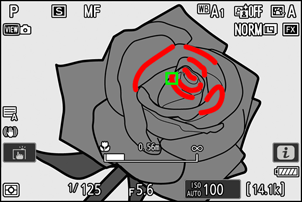Tłumacz Google
TA USŁUGA MOŻE ZAWIERAĆ TŁUMACZENIA OBSŁUGIWANE PRZEZ GOOGLE. GOOGLE NIE UDZIELA ŻADNYCH GWARANCJI DOTYCZĄCYCH TŁUMACZEŃ, WYRAŻONYCH ANI DOROZUMIANYCH, W TYM GWARANCJI WIERNOŚCI I RZETELNOŚCI TŁUMACZENIA, ANI DOROZUMIANYCH GWARANCJI PRZYDATNOŚCI DO SPRZEDAŻY, PRZYDATNOŚCI DO OKREŚLONEGO CELU I NIENARUSZANIA PRAW.
Przewodniki użytkownika firmy Nikon Corporation (dalej zwana „Nikon”) zostały przetłumaczone dla wygody użytkownika z użyciem oprogramowania do tłumaczenia opartego o Tłumacza Google. W rozsądnym zakresie podjęto starania na rzecz zapewnienia wiernego tłumaczenia, jednakże należy pamiętać, że żadne tłumaczenie automatyczne nie jest bezbłędne ani nie jest przeznaczone do zastępowania pracy tłumaczy. Tłumaczenia są dostarczane w postaci usługi na rzecz użytkowników przewodników użytkownika Nikon i są oferowane „w stanie takim, w jakim są”. Nie udziela się żadnych gwarancji wyrażonych ani dorozumianych w zakresie wierności, rzetelności lub poprawności tłumaczeń z języka angielskiego na jakikolwiek inny język. Niektóre treści (jak obrazy, filmy, filmy w formacie Flash Video itp.) mogą nie zostać przetłumaczone dokładnie z uwagi na ograniczenia oprogramowania do tłumaczenia.
Tekstem oficjalnym jest angielskojęzyczna wersja przewodników użytkownika. Wszelkie rozbieżności lub różnice powstałe w wyniku tłumaczenia i obecne w tłumaczeniu nie są wiążące i nie wywołują skutków prawnych dla celów zgodności z przepisami lub egzekwowania prawa. W razie pytań dotyczących zgodności z prawdą informacji zawartych w przetłumaczonych przewodnikach użytkownika należy skorzystać z angielskojęzycznych wersji przewodników, które są wersjami oficjalnymi.
Centrum
Tryb ostrości
Kontroluj sposób ustawiania ostrości przez aparat.
Wybór trybu ostrości
Tryb ostrości można wybrać za pomocą pozycji [ Tryb ostrości ] w menu i , menu fotografowania lub menu nagrywania wideo.
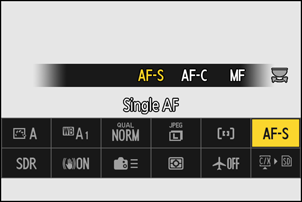
| Opcja | Opis | |
|---|---|---|
| |
[ |
|
| |
[ |
|
| |
[ |
|
| |
[ |
Ostrość ręcznie ( 0 Ręczne ustawianie ostrości ). Migawkę można wyzwolić niezależnie od tego, czy obiekt jest ostry. |
-
Aparat może nie być w stanie ustawić ostrości, jeśli:
- obiekt zawiera linie równoległe do dłuższej krawędzi kadru,
- obiektowi brakuje kontrastu,
- obiekt w punkcie ostrości zawiera obszary o ostro kontrastującej jasności,
- w punkcie ostrości znajduje się nocne oświetlenie punktowe lub neon lub inne źródło światła zmieniające jasność,
- migotanie lub pasy pojawiają się w oświetleniu fluorescencyjnym, rtęciowym, sodowym lub podobnym,
- stosuje się filtr krzyżowy (gwiazdowy) lub inny specjalny filtr,
- obiekt wydaje się mniejszy niż punkt ostrości, lub
- w temacie dominują regularne wzory geometryczne (np. żaluzje czy rząd okien w wieżowcu).
- Wyświetlacz może rozjaśnić się lub przyciemnić, gdy aparat ustawia ostrość.
- Punkt ostrości może czasami być wyświetlany na zielono, gdy aparat nie może ustawić ostrości.
- Przy słabym oświetleniu aparat może potrzebować więcej czasu na ustawienie ostrości.
- Aparat może mieć problemy z ustawieniem ostrości przy użyciu autofokusa, jeśli punkt ostrości znajduje się na krawędzi ekranu fotografowania.
Tryb pola AF
Wybierz sposób, w jaki aparat wybiera punkt ostrości dla autofokusa.
- W trybach innych niż [ Automatyczny wybór pola AF ] punkt ostrości można ustawić za pomocą wybieraka dodatkowego lub wybieraka wielofunkcyjnego ( 0 Wybór punktu ostrości ).
Wybieranie trybu pola AF
Tryb pola AF można wybrać za pomocą opcji [ Tryb pola AF/przedmiot. wykrywanie ] w menu i lub pozycje [ Tryb pola AF ] w menu fotografowania i nagrywania wideo.
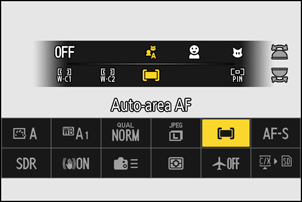
| Opcja | Opis | |
|---|---|---|
| |
[ |
|
| |
[ |
|
| |
[ |
|
| |
[ |
|
| |
[ |
|
| |
[ |
|
| |
[ |
|
| |
[ |
|
| |
[ |
|
| |
[ |
|
| |
[ |
|
| |
[ |
|
Uwaga: śledzenie 3D i śledzenie obiektów
Aparat może nie być w stanie śledzić obiektów, które:
- mają podobny kolor, jasność lub wzór do tła,
- wyraźnie zmienić rozmiar, kolor lub jasność,
- są za duże lub za małe,
- zbyt jasny lub zbyt ciemny,
- poruszaj się szybko lub
- są zasłonięte przez inne obiekty lub opuszczają kadr.
s : Środkowy punkt ostrości
We wszystkich trybach pola AF z wyjątkiem [ Automatyczny wybór pola AF ], [ Śledzenie 3D ] i [ AF ze śledzeniem obiektu w obiekcie ], w polu AF, gdy znajduje się on pośrodku kadru, pojawia się kropka.
Wykrywanie podmiotu
Klasę obiektów, którym nadano priorytet podczas automatycznej regulacji ostrości i dalmierza elektronicznego, można wybrać za pomocą pozycji [ Opcje wykrywania obiektów AF/MF ] w menu fotografowania i nagrywania wideo, które oferują wybór opcji [ Automatyczny ], [ Ludzie ], [ Zwierzę ] , [ Pojazd ], [ Samoloty ] i [ Wykrywanie obiektów wyłączone ]. Obiekt wykryty przez aparat jest wskazywany przez punkt ostrości.
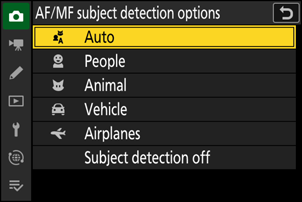
- W przypadku menu nagrywania wideo wyboru obiektu dokonuje się poprzez [ Opcje wykrywania obiektu AF/MF ] > [ Wykrywanie obiektu ]. Dla trybów zdjęć i wideo można wybrać osobne typy obiektów.
-
Twarze ludzkie wykryte przez aparat po wybraniu opcji [ Osoby ] są oznaczone ramką wskazującą punkt ostrości. Jeśli aparat wykryje oczy obiektu, punkt ostrości pojawi się nad jednym lub drugim okiem. Jeśli obiekt odwróci wzrok po wykryciu jego twarzy, punkt ostrości przesunie się, śledząc jego ruch.

-
Jeśli po wybraniu opcji [ Zwierzę ] zostanie wykryty pies, kot lub ptak, punkt ostrości pojawi się na pysku danego zwierzęcia. Jeśli aparat wykryje oczy obiektu, punkt ostrości pojawi się nad jednym lub drugim okiem. Jeśli aparat nie może wykryć twarzy ani oczu, wyświetli punkt ostrości nad wykrytym zwierzęciem.

-
Jeśli po wybraniu opcji [ Pojazd ] zostanie wykryty samochód, motocykl, pociąg, samolot lub rower, punkt ostrości pojawi się nad danym pojazdem. W przypadku pociągów kamera wykryje tylko przód. W przypadku samolotów kamera wykryje korpus, nos lub kokpit, w zależności od wielkości samolotu.

-
Jeśli po wybraniu opcji [ Samoloty ] zostanie wykryty statek powietrzny, punkt ostrości pojawi się nad danym statkiem powietrznym. Kamera wykryje korpus, nos lub kokpit w zależności od wielkości samolotu.

- Jeśli wybrano opcję [ Auto ], aparat wykryje ludzi, zwierzęta i pojazdy i automatycznie wybierze obiekt, na którym ma zostać ustawiona ostrość.
- Aby całkowicie wyłączyć wykrywanie obiektu, wybierz opcję [ Wykrywanie obiektu wyłączone ].
Korzystanie z wykrywania obiektu podczas autofokusa
- Wykrywanie obiektów jest dostępne podczas pracy autofokusa, gdy [ Szeroki AF (S) ], [ Szeroki AF (L) ], [ Szeroki AF (C1) ], [ Szerokopolowy AF (C2) ], [ 3D- śledzenie ], [ AF ze śledzeniem obiektu w obiekcie ] lub [ Automatyczny wybór pola AF ] wybrano dla [ Tryb pola AF ].
- Jeśli zostanie wykryty więcej niż jeden obiekt wybranego typu, nad każdym z wykrytych obiektów pojawi się szary punkt ostrości. Jeśli dla opcji [ Tryb pola AF] wybrano opcję [Automatyczny wybór pola AF ], w punkcie ostrości wybranym przez aparat pojawią się ikony e i f . Punkt ostrości można ustawić nad innymi obiektami, naciskając 4 lub 2 .
Korzystanie z wykrywania obiektu przy ręcznym ustawianiu ostrości
Aby włączyć wykrywanie obiektu podczas ręcznego ustawiania ostrości ( 0 Ręczne ustawianie ostrości ), wybierz opcję inną niż [ Wykrywanie obiektu MF wyłączone ] dla [ Obszar wykrywania obiektu MF ] w menu fotografowania lub nagrywania wideo.
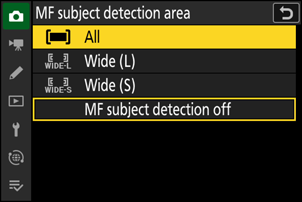
- Wybierz opcję [ Wszystkie ], aby włączyć wykrywanie obiektów we wszystkich obszarach kadru. Jeśli wykryty zostanie więcej niż jeden obiekt wybranego typu, nad każdym z wykrytych obiektów pojawi się szary punkt ostrości, a początkowy obiekt wybrany przez aparat zostanie oznaczony ikonami e i f . Punkt ostrości można ustawić nad innymi obiektami, naciskając 4 lub 2 .
- Wybierz opcję [ Szeroki (L) ] lub [ Szeroki (S) ], aby ograniczyć wykrywanie obiektu do bieżącego pola ostrości.
Przestroga: wykrywanie obiektu przy użyciu „ Ludzie ”
Wykrywanie obiektu może nie działać zgodnie z oczekiwaniami, jeśli:
- twarz fotografowanej osoby jest zbyt duża lub mała w stosunku do kadru,
- twarz fotografowanej osoby jest zbyt jasno lub słabo oświetlona,
- osoba nosi okulary lub okulary przeciwsłoneczne,
- twarz lub oczy obiektu są zasłonięte włosami lub innymi przedmiotami, lub
- obiekt porusza się nadmiernie podczas fotografowania.
Uwaga: wykrywanie obiektu za pomocą „ Zwierzę ”
-
Wykrywanie obiektu może nie działać zgodnie z oczekiwaniami, jeśli:
- twarz fotografowanej osoby jest zbyt duża lub mała w stosunku do kadru,
- twarz fotografowanej osoby jest zbyt jasno lub słabo oświetlona,
- twarz lub oczy obiektu są zasłonięte futrem lub podobnym materiałem,
- twarz i oczy obiektu mają podobny kolor, lub
- obiekt porusza się nadmiernie podczas fotografowania.
- Aparat może wyświetlić ramkę wokół obiektów, które nie są psami, kotami ani ptakami, ale przypominają te zwierzęta.
- Światło diody wspomagającej AF może niekorzystnie wpływać na oczy niektórych zwierząt; podczas korzystania z autofokusa wybierz opcję [ WYŁĄCZ ] dla ustawienia osobistego a11 [ Wbudowana dioda wspomagająca AF ].
Uwaga: wykrywanie obiektów przy użyciu „ pojazdów ” i „ samolotów ”
- Wykrywanie obiektów może nie działać zgodnie z oczekiwaniami w przypadku obiektów, które:
- za duży lub za mały w stosunku do oprawy,
- zbyt jasny lub zbyt ciemny,
- częściowo ukryte,
- podobny kolorem do otaczających obiektów, lub
- poruszać się nadmiernie.
- Kamera może nie wykryć pojazdów o niektórych kształtach i kolorach. Alternatywnie może wyświetlać ramkę wokół obiektów, które nie są wybranego typu.
Wydajność wykrywania podmiotu może spaść:
- podczas szybkiego przechwytywania klatek +,
- jeśli w menu fotografowania wybrano opcję [ HLG ] dla opcji [ Tryb tonowy ] lub
- jeśli jako tryb tonów wybrano [ HLG ] lub [ N-Log ] dla [ Typ pliku wideo ] > [ ProRes 422 HQ 10-bit (MOV) ] lub [ H.265 10-bit (MOV) ] w filmie menu nagrywania.
Punkt ostrości Wybór
Z wyjątkiem sytuacji, gdy w trybie pola AF wybrano opcję [ Automatyczny wybór pola AF ], punkt ostrości można wybrać ręcznie, co pozwala na komponowanie zdjęć z obiektem umieszczonym niemal w dowolnym miejscu kadru.
- Użyj wybieraka wielofunkcyjnego, aby wybrać punkt ostrości, gdy licznik czasu czuwania jest włączony.
- Naciśnięcie J wybiera środkowy punkt ostrości.
- Wybieraka dodatkowego można używać do wybierania punktu ostrości zamiast wybieraka wielofunkcyjnego.
- Ekspozycja i ostrość są blokowane po naciśnięciu środka wybieraka dodatkowego.
- Używając wybieraka dodatkowego z okiem skierowanym w stronę wizjera, należy uważać, aby nie przyłożyć palców do oka.
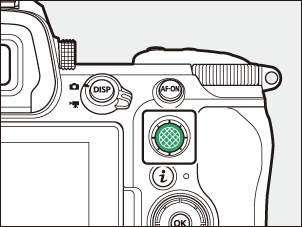
- Aby przyspieszyć wybór punktu ostrości, wybierz opcję [ Naprzemienne punkty ] dla ustawienia osobistego a4 [ Wykorzystane punkty ostrości ], aby wykorzystać tylko jedną czwartą dostępnych punktów ostrości. Wybranie opcji [ Naprzemienne punkty ] nie ma wpływu na liczbę punktów dostępnych dla opcji [ Punktowy AF ].
- Jeśli wolisz używać wybieraka dodatkowego do wyboru punktu ostrości, możesz wybrać opcję [ Wybierz środkowy punkt ostrości ] dla ustawienia osobistego f2 [ Sterowanie własne (fotografowanie) ] > [ Centrum wybieraka dodatkowego ], aby umożliwić wyśrodkowanie wybieraka dodatkowego wybieraka, którego można używać do szybkiego wybierania środkowego punktu ostrości.
Wybór punktu ostrości można zablokować, wybierając opcję [ WŁĄCZ ] dla ustawienia osobistego f5 lub g3 [ Blokada sterowania ] > [ Blokada punktu ostrości ].
Migawka dotykowa
Dotknij wyświetlacza, aby ustawić ostrość na wybranym punkcie. Migawka zostanie wyzwolona po oderwaniu palca od wyświetlacza.
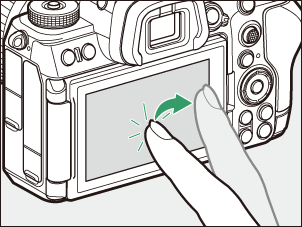
Naciśnij ikonę pokazaną na ilustracji, aby wybrać operację wykonywaną poprzez dotknięcie wyświetlacza.
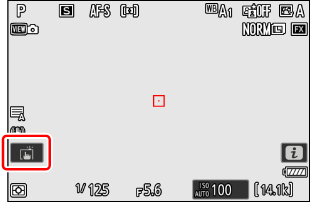
| Opcja | Opis | |
|---|---|---|
| W | [ Dotykowa migawka/dotykowy AF ] |
|
| X | [ Wyłączony ] | Migawka dotykowa wyłączona. |
| f | [ Przesuń punkt ostrości ] |
|
| V | [ Dotykowy AF ] |
|
Przestrogi: Robienie zdjęć przy użyciu opcji fotografowania dotykowego
- Do ręcznego ustawiania ostrości nie można używać elementów sterujących dotykiem.
- Spustu migawki można używać do robienia zdjęć, gdy wyświetlana jest ikona W
- Podczas robienia zdjęć seryjnych ze sterowania dotykowego można korzystać tylko w celu zrobienia jednego zdjęcia na raz. Użyj spustu migawki do robienia zdjęć seryjnych.
- W trybie samowyzwalacza ostrość zostaje zablokowana na wybranym obiekcie po dotknięciu monitora, a migawka zostaje wyzwolona po około 10 sekundach od oderwania palca od wyświetlacza. Jeżeli wybrana liczba zdjęć jest większa niż 1, pozostałe zdjęcia zostaną wykonane w jednej serii.
Blokada ostrości
Użyj blokady ostrości w przypadkach, gdy aparat ma problemy z ustawieniem ostrości za pomocą autofokusa.
- Użyj blokady ostrości, aby zablokować ostrość na bieżącym obiekcie, gdy jako tryb ustawiania ostrości wybrano AF-C .
- W przypadku korzystania z blokady ostrości wybierz tryb pola AF inny niż [ Automatyczny wybór pola AF ].
-
Ustaw obiekt w wybranym punkcie ostrości i naciśnij spust migawki do połowy.
-
Naciśnij środek
podselektor .- Trzymając spust migawki wciśnięty do połowy ( q ), naciśnij środek wybieraka dodatkowego ( w ), aby zablokować ostrość. Ostrość pozostanie zablokowana, dopóki środek wybieraka dodatkowego będzie wciśnięty, nawet jeśli zdejmiesz palec ze spustu migawki.
- Ekspozycja również zostanie zablokowana.
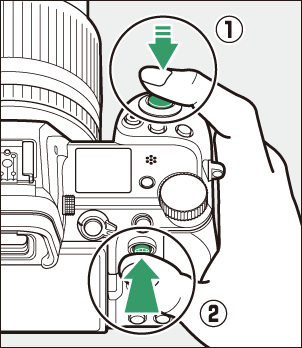
- Na wyświetlaczach pojawią się ikony AE‑L .
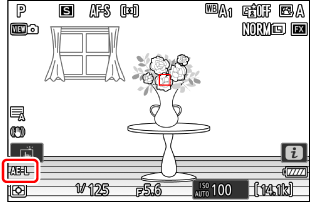
-
Trzymając wciśnięty środek wybieraka dodatkowego, zmień kompozycję zdjęcia i zrób zdjęcie.
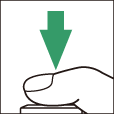
Nie zmieniaj odległości między aparatem a obiektem. Jeżeli odległość od obiektu ulegnie zmianie, zwolnij blokadę i ponownie ustaw ostrość w nowej odległości.
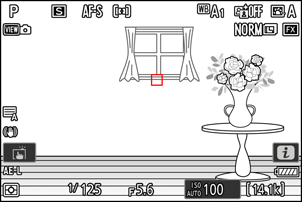
Blokowanie ostrości, gdy dla trybu ustawiania ostrości wybrano AF-S
Ostrość blokuje się, gdy spust migawki jest wciśnięty do połowy. Ostrość można także zablokować, naciskając środek wybieraka dodatkowego.
Wykonywanie wielu zdjęć przy tej samej odległości ostrzenia
- Jeśli zablokowałeś ostrość, naciskając środek wybieraka dodatkowego, ostrość pozostanie zablokowana pomiędzy zdjęciami, jeśli przytrzymasz środek wybieraka dodatkowego.
- Jeżeli ostrość została zablokowana poprzez naciśnięcie spustu migawki do połowy, ostrość pozostanie zablokowana, jeśli przytrzymasz spust migawki wciśnięty do połowy pomiędzy zdjęciami.
Blokowanie ostrości za pomocą
- Przycisku AF-ON można używać do ustawiania ostrości zamiast spustu migawki.
- Jeśli dla ustawienia niestandardowego a6 [ Aktywacja AF ] wybrano opcję [ Tylko AF-ON ], ustawianie ostrości można rozpocząć tylko przez naciśnięcie przycisku AF-ON ; aparat nie ustawi ostrości po naciśnięciu spustu migawki do połowy. Ostrość blokuje się po zwolnieniu przycisku AF-ON . Aby zakończyć blokadę ostrości, naciśnij ponownie przycisk AF-ON .
Ręczne ustawianie ostrości
Ręczne ustawianie ostrości jest dostępne w trybie ręcznego ustawiania ostrości. Użyj ręcznego ustawiania ostrości, gdy na przykład autofokus nie daje pożądanych rezultatów.
-
Ustaw punkt ostrości nad obiektem i obróć go
pierścień ostrości lub sterowania dopóki obiekt nie będzie ostry.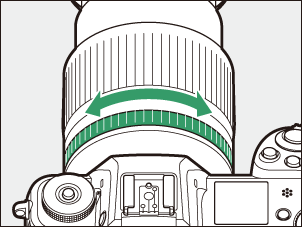
-
Aby uzyskać większą precyzję, naciśnij przycisk X , aby powiększyć widok przez obiektyw.
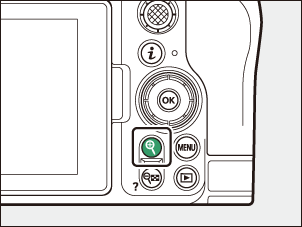
-
The
wskaźnik ostrości ( I ) na ekranie fotografowania można wykorzystać do sprawdzenia, czy obiekt w wybranym punkcie ostrości jest ostry (dalmierz elektroniczny). Punkt ostrości będzie także świecił na zielono, gdy obiekt będzie ostry.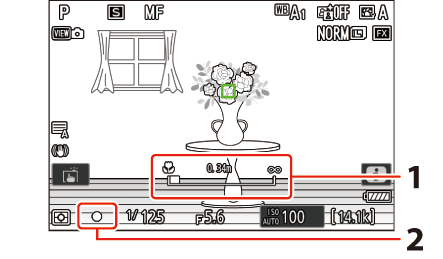
- Wskaźnik odległości ostrzenia/odległość między aparatem a pozycją ustawiania ostrości
- Wskaźnik ostrości
Wskaźnik ostrości Opis 
(stały)
Obiekt jest ostry. 
(stały)
Ostrość znajduje się przed obiektem. 
(stały)
Ostrość znajduje się za obiektem. 
(miga)
Aparat nie może ustawić ostrości. - W przypadku korzystania z ręcznego ustawiania ostrości w przypadku obiektów nieobsługiwanych przez autofokus, należy pamiętać, że wskaźnik ostrości ( I ) może zostać wyświetlony, gdy obiekt nie jest ostry. Powiększ widok przez obiektyw i sprawdź ostrość. Jeśli aparat ma problemy z ustawieniem ostrości, zaleca się użycie statywu.
- Dalmierz elektroniczny może migotać, jeśli punkt ostrości znajduje się na krawędzi ekranu fotografowania.
Obiektywy z możliwością wyboru trybu ostrości
Tryb ręcznego ustawiania ostrości można wybrać za pomocą elementów sterujących wyborem trybu ustawiania ostrości na obiektywie (jeśli są dostępne).
The
Odległość ostrzenia mierzy się od znacznika płaszczyzny ogniskowej ( E ) na korpusie aparatu, który wskazuje położenie płaszczyzny ogniskowej wewnątrz aparatu ( q ). Użyj tego znaku podczas pomiaru odległości do obiektu w przypadku ręcznego ustawiania ostrości lub makrofotografii. Odległość pomiędzy płaszczyzną ogniskową a kołnierzem mocującym obiektyw nazywana jest „odległością tylnego kołnierza” ( w ). W tym aparacie odległość między kołnierzem a tyłem wynosi 16 mm (0,63 cala).
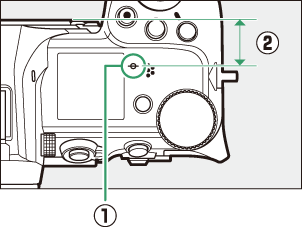
- Jeśli dla ustawienia osobistego a12 [ Ostrość maksymalna] wybrano opcję [WŁ. ] > [ Wyświetlanie maksymalnej ostrości ], obiekty, które są ostre, będą oznaczone kolorowymi konturami pojawiającymi się po ręcznej regulacji ostrości (ostrość maksymalna).
- Należy pamiętać, że wskazanie wartości maksymalnej ostrości może się nie pojawić, jeśli aparat nie jest w stanie wykryć konturów. Sprawdź ostrość na ekranie fotografowania.